¿Cómo solucionar el Error NET::ERR_CERT_DATE_INVALID en Chrome?
Problema: Hoy Google Chrome ha comenzado a mostrar un mensaje de error “Tu conexión no es privada” ERR_CERT_COMMON_NAME_INVALID. Extrañamente, este mensaje aparece cuando intento acceder a páginas como google.com, youtube.com, facebook.com y otros dominios de reputación. Aparece aleatoriamente y curiosamente puedo seguir accediendo al sitio «bloqueado». ¿Es esto serio?
Respuesta resuelta
NET::ERR_CERT_DATE_INVALID es un error del sistema también conocido como «Tu Conexión No es Privada». Normalmente, la gente se encuentra con él en Google Chrome mientras se intenta acceder a sitios webs específicos incluso si son legítimos y de confianza. De este modo, la gente no puede disfrutar de su experiencia de navegación y visitar las páginas que desean.
El error Net::ERR_CERT_DATE_INVALID significa que la conexión a Internet o el dispositivo en sí mismo está previniendo que Google Chrome cargue la página basada en el hecho de que la página no es segura y acceder a ella simboliza riesgo para la privacidad. Con esto, la gente no puede acceder a páginas como YouTube, Google, Amazon, Facebook, etc.
La gente que recibe el mensaje «Tu Conexión No es Privada» normalmente intenta cerrar la ventana/pestaña y reabrir el navegador. Algunas veces, más que un simple truco puede ayudar. No obstante, si el error NET::ERR_CERT_DATE_INVALID está causado por un programa potencialmente no deseado (PUP) o incluso por una ciber amenaza basada en malware, estas acciones pueden ser inefectivas.
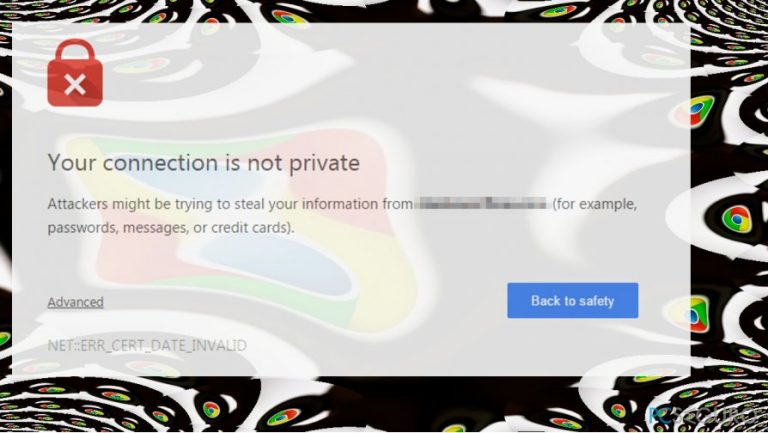
Desafortunadamente, una vez el sistema está dañado por un programa malicioso, la persona necesita ver a un especialistas informático inmediatamente. Aunque te sugerimos que primero lleves a cabo una comprobación completa del sistema con una herramienta de eliminación de malware legítima y esto puede también ayudarte a deshacerte de la alerta «Tu conexión no es privada».
Abajo encontrarás una guía que te muestra cómo solucionar el error del sistema NET::ERR_CERT_DATE_INVALID en Chrome y a poner fin al mensaje «Tu conexión no es privada» para que deje de aparecer. No obstante, por favor intenta todas las técnicas indicadas ya que no hay garantías de que solo una te vaya a ayudar ahora mismo.
Modos de solucionar NET::ERR_CERT_DATE_INVALID y deshacerse del pop-up «Tu Conexión No es Privada» en Chrome
Tristemente, el culpable de este problema aún no ha sido identificado, pero los entusiastas técnicos de PC se han hecho con varios consejos y trucos que a menudo ayudan a solucionar el error «Tu conexión no es privada» en Chrome. Esto es lo primero que deberías intentar:
- Si estás conectado a un punto WiFi o usando otra red pública, tu conexión puede no ser privada. Por ello, si el error «Tu conexión no es privada» NET::ERR_CERT_DATE_INVALID aparece mientras navegas por la web en una red pública, te recomendamos que dejes de navegar y te desconectes de la red.
- Comprueba el sistema con una utilidad anti-malware profesional. Te recomendamos que uses Fortect. Puede ser que sea una aplicación maliciosa o que un virus haya comprometido tu navegador.
- Deshabilita las extensiones dudosas de terceros en el navegador afectado.
- Reinstala Chrome u otro navegador que esté afectado.
- Comprueba los ajustes de Fecha y Hora. Unos parámetros incorrectos de fecha y hora pueden a menudo causar este problema, por lo que soluciónalos si es necesario.
Si estos simples pasos no te han ayudado a solucionar el error NET::ERR_CERT_DATE_INVALID, por favor, intenta los siguientes métodos:
Método 1. Limpiar la Caché del navegador CHrome
- Abre Chrome y haz click en el icono del Menú.
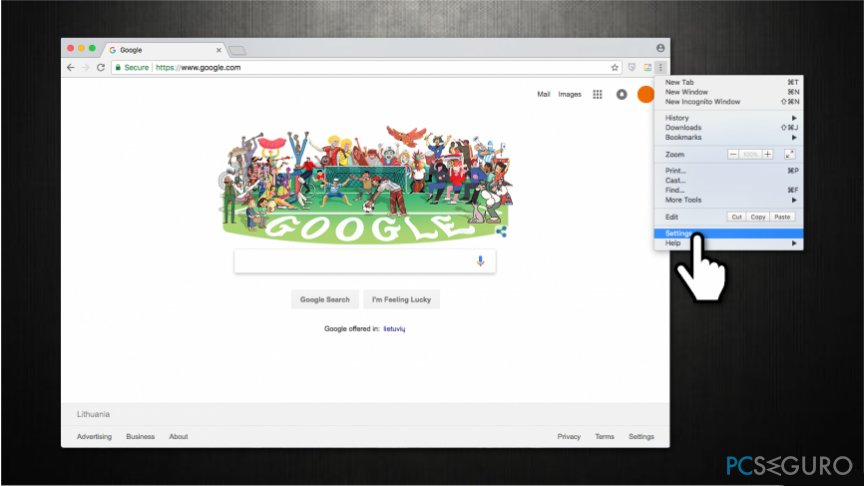
- Abre el Historial y selecciona Limpiar datos de navegación.
- Asegúrate de limpiar el historial y la caché del navegador.
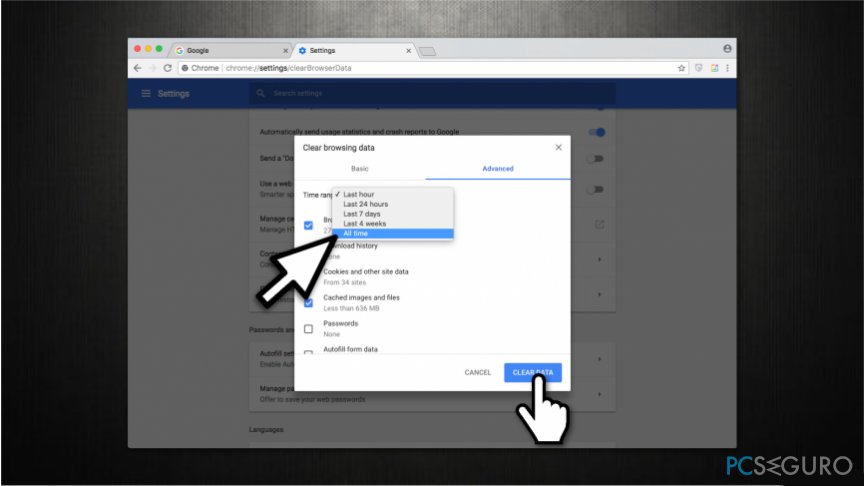
- Espera a que termine la limpieza y abre de nuevo el navegador.
Método 2. Deshabilitar el Firewall de Windows temporalmente
- Pulsa la tecla Windows y escribe Firewall de Windows.
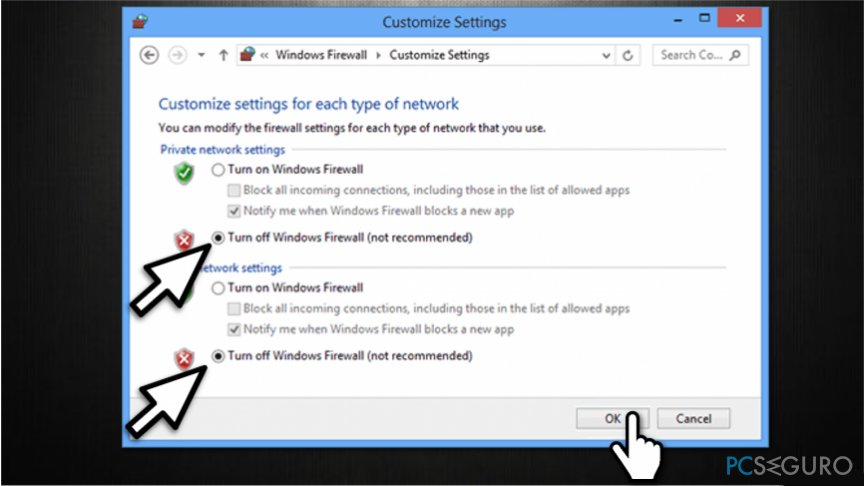
- Click en la primera opción y abre la sección Activar o Desactivar el Firewall de Windows.
- Selecciona Desactivar el Firewall de Windows y comprueba si este problema aún persiste.
Método 3. Reemplazar los actuales Servidores DNS con Servidores DNS de Google
- Click derecho en la Tecla Windows y selecciona Panel de Control.
- Abre Redes e Internet.
- Click derecho en el adaptador de tu red y selecciona Propiedades.
- Selecciona el Protocolo de Internet Versión 4 (TCP/IPv4) y abre Propiedades.
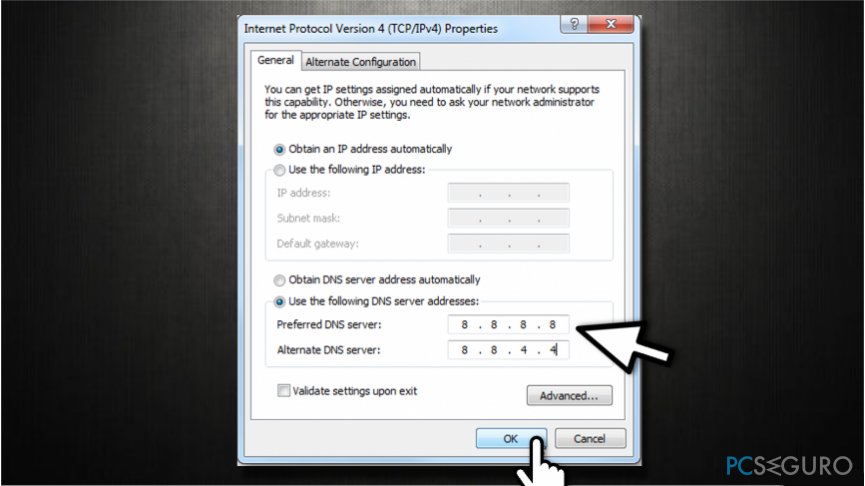
- Marca la casilla Usar las siguientes direcciones DNS: e inserta estas direcciones DNS:
8.8.8.8
8.8.4.4 - Aplica los cambios.
- Reinicia el PC.
Método 4. Modifica los ajustes de Red y Compartición
- Ve al Panel de Control > Centro de Redes y Recursos compartidos.
- Selecciona Cambiar configuración de uso compartido avanzado a la izquierda.
- Expande la sección Invitado o Público (Perfil actual) y la Privada.
- Ahora desactiva las opciones Detección de Redes, El uso compartido de archivos e impresoras y Compartir Carpetas Públicas.
- Finalmente, activa la opción de Uso compartido con protección por contraseña.
Repara tus Errores automáticamente
El equipo de pcseguro.es está intentando hacer todo lo posible para ayudar a los usuarios a encontrar las mejores soluciones para eliminar sus errores. Si no quieres comerte la cabeza con técnicas de reparación manuales, por favor, usa los programas automáticos. Todos los productos recomendados han sido probados y aprobados por nuestros profesionales. Las herramientas que puedes usar para solucionar tu error se encuentran en la lista de abajo.
Felicidad
Garantía
Protege tu privacidad online con un cliente VPN
Una VPN es crucial cuando se trata de la privacidad del usuario. Los registradores online como cookies no solo son usadas por plataformas de redes sociales y otras páginas webs, sino también por tu Proveedor de Servicios de Internet y el gobierno. Incluso si aplicas los ajustes más seguros a través de tu navegador, puedes ser trackeado a través de las aplicaciones que estén conectadas a Internet. Además, los navegadores centrados en la privacidad como Tor no son la opción más óptima debido a la disminución de la velocidad de conexión. La mejor solución para proteger tu privacidad es Private Internet Access – mantente anónimo y seguro en línea.
Las herramientas de recuperación de datos pueden prevenir la permanente pérdida de archivos
Los programas de recuperación de datos son una de las mejores opciones que pueden ayudarte a recuperar tus archivos. Una vez elimines un archivo, no se desvanece en e aire – permanece en el sistema mientras no haya un nuevo dato que lo sobrescriba. Data Recovery Pro es un programa de recuperación que busca las copias de los archivos eliminados dentro de tu disco duro. Al usar esta herramienta, puedes prevenir la pérdida de documentos valiosos, trabajos de la escuela, imágenes personales y otros archivos cruciales.



Qué más puedes añadir sobre el problema: "¿Cómo solucionar el Error NET::ERR_CERT_DATE_INVALID en Chrome?"
Lo siento, debes estar conectado para publicar un comentario.